De beste manier om zelfgemaakte Blu-ray-films naar WMV-formaat te rippen

Blu-ray Disc, ook bekend als Blu-ray of BD, is een opslagmedium voor optische schijven dat is ontworpen om het standaard dvd-formaat te vervangen. Het belangrijkste gebruik is voor het opslaan van high-definition video, PlayStation 3-spellen en andere gegevens, met tot 25 GB per enkele laag en 50 GB per dubbele gelaagde schijf. De schijf heeft dezelfde fysieke afmetingen als standaard-dvd's en cd's. Als je veel fantastische blu-ray-films hebt en deze wilt converteren naar WMV-video's om de saaie tijd te doden, bijvoorbeeld tijdens een lange reis of zoiets, heb je bepaalde software nodig om een dergelijk probleem op te lossen.
Deze Blu-ray naar WMV Ripper software is de juiste Blu-ray to WMV-software die een zelfgemaakte Blu-ray-film kan converteren naar uw door Media Player ondersteunde WMV-formaat met hoge overdrachtsnelheid en de beste kwaliteit. Het is een prachtige multimedia conversie-tool met een aangepaste en eenvoudige gebruikersinterface, waarmee je niet alleen zelfgemaakte Blu-ray-films / dvd's naar WMV-formaat kunt rippen, maar ook andere populaire videobestanden kunt converteren naar WMV, AVI, MP4, 3GP, 3G2, FLV, MOV, MPG, enz. video-indelingen. Verder kunt u met zijn krachtige bewerkingsfuncties tekst / afbeelding toevoegen aan Blu-ray-film als watermerk, de videolengte inkorten en enz. Kortom, u kunt gemakkelijk zelfgemaakte blu-ray-films converteren / rippen naar WMV-formaat met de beste Tipard Blu-ray naar WMV Ripper-software. In dit artikel laten we je zien hoe je zelfgemaakte Blu-ray-films in detail kunt rippen naar WMV. Laten we gewoon eenvoudige 4-stappen hieronder doen:
Laad Blu-ray-film
U kunt de zelfgemaakte Blu-ray-schijf of het bestand dat u wilt converteren, laden door te klikken op de "Load Blu-ray Playlist" / "Load Blu-ray File" -optie onder het vervolgkeuzemenu "Bestand", of u klikt gewoon op " Blu-ray Plus "afbeeldingsknop in de hoofdinterface.

Kies uitvoer WMV-indeling
Selecteer gewoon de WMV-uitvoerindeling voor de film in de kolom "Profiel" en stel de doelmap in. Ook kunt u uw favoriete audiospoor en ondertitel voor uw video selecteren.
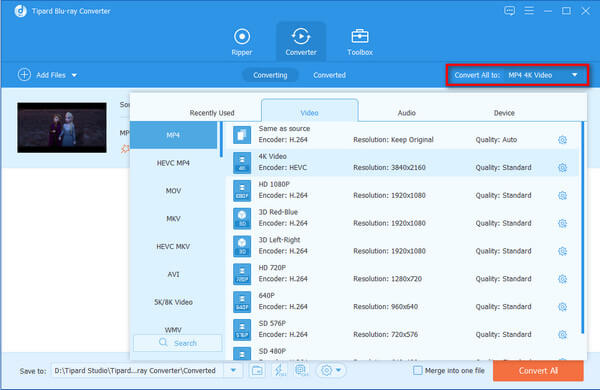
Stel WMV video-parameters in
Klik op "Instellingen" en dan kunt u de resolutie, video / audio-encoder, framesnelheid, beeldverhouding, samplefrequentie, enzovoort instellen.
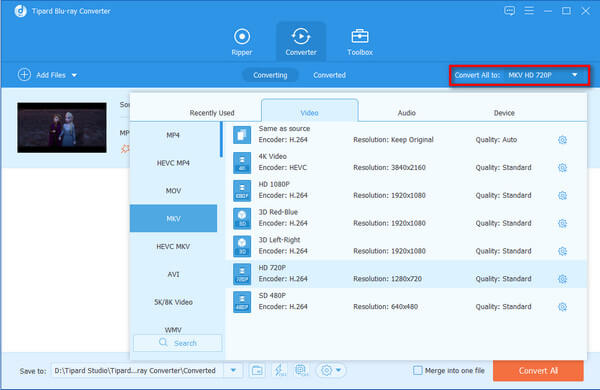
Bewerk WMV-video's
Klik op de knop "Bewerken", u kunt de videolengte inkorten, de schermgrootte van het formaat bijsnijden, het video-effect aanpassen enzovoort.
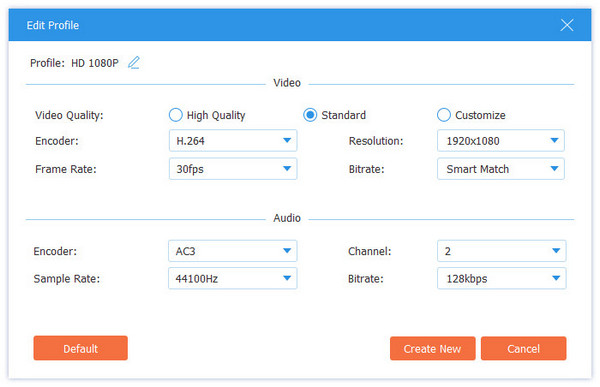
Begin om te converteren
Klik op de knop om te converteren om de zelfgemaakte Blu-ray-film naar WMV te rippen.








